

 |
 |
Разделы сайта
Читаемое
Обновления Jul-2025
|
Промышленность Ижоры --> Исследование каталогов реестров создания собственных команд с помощью VBA. Вы можете создать новую кнопку, инструмент, комбинированный блок или блок редактирования (все вместе называемые элементами управления UIControls) в диалоговом окне Настроить, и затем присоединить поведение, которое включает объекты Каталога. 8. Нажмите и перетащите вновь созданный элемент управления на панель инструментов или в меню. 9. В панели инструментов щелкните правой кнопкой мыши на элемент управления и установите его изображение, название и другие свойства. 10. Щелкните правой кнопкой мыши на новый элемент управления и выберите опцию Отобразить источник. Откроется редактор Visual Basic, отображающий в окне Code программный код элемента управления. 11. Нажмите на стрелку ниспадающего списка и щелкните на одну из процедур событий элемента управления. 12. Введите программный код для процедуры события. 13. Повторяйте Шаги 11 и 12 до тех пор, пока все процедуры событий не будут обеспечены программным кодом. 14. Щелкните в VBE меню Файл и выберите опцию Save Project. 15. В редакторе Visual Basic Editor нажмите кнопку Закрыть. 16. Если вы в Шаге 7 нажали кнопку Создать и редактировать, откройте диалоговое окно Настроить, нажмите закладку Команды и перетащите вновь созданный элемент управления из списка Команды на панель инструментов или в меню. 
Работа с элементами управления UlControls Если вы создаете макрос и добавляете его на панель инструментов, по сути, вы определяете, что случается при нажатии кнопки. Элементы управления, однако, позволяют создавать с помощью VBA собственные команды, которые работают аналогично кнопкам, инструментам, текстовым блокам и блокам редактирования, входящим в состав ArcCatalog. Обычно в ArcCatalog вы используете кнопки, чтобы начать, завершить или прервать действие или последовательность действий. При создании кнопки вы пишете программный код, который устанавливает ее свойства, включая ее подсказку, сообщение, которое отображается в строке состояния и характеризует, что делает данная кнопка. Вы также определяете программный код, который реагирует на щелчок по этой кнопке; это тот код, который начинает выполняться при нажатии кнопки на панели инструментов. 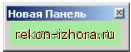 При всем своем сходстве с кнопками, отличие инструментов заключается в том, что они используются для взаимодействия с изображением - например, вы можете увеличивать или прере-мещать изображение карты в виде География. Помимо установки свойств инструмента, ваш программный код может отвечать на собптия, поступающие от м1ши и клавиатуры (нажатие кнопки мыши или клавиши на клавиатуре), а также когда кто-то выбирает, либо производит двойной щелчок или щелчок правой кнопкой мыши на инструменте. Вы можете получить результат работы инструмента при обновлении изображения или при де-активизации инструмента. Новая Панель Щ UIToolControll Комбинированный блок сочетает черты текстового блока и списка. Используйте комбинированный блок для того, чтобы представить набор элементов, из которых один следует выбрать. Вы также можете обеспечить место для ввода значений, которые отсутствуют в списке. С помощью комбинированного блока вы можете добавлять или удалять значения из списка. Свойства комбинированного блока позволяют работать с выбранным элементом или текстом в блоке редактирования; вы также можете определить, из скольких элементов должен состоять список. Комбинированный блок может реагировать на несколько событий, таких как изменение текущей выборки или изменение текста в блоке редактирования. Вы можете так же, как и в случае с кнопками и инструментами, устанавливать подсказку элемента управления и сообщение в строке состояния. 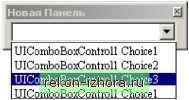 Блоки редактирования позволяют отображать информацию, которую вводит пользователь, либо даннхе, происходящие из внешнего источника. Метод Clear (Очистить) удаляет содержимое блока редактирования, в то время как свойство Текст предоставляет доступ к отображаемому тексту. Вы можете определять, является ли данный элемент управления доступным, и реагирует ли на нажатие клавиши или изменение текста. Мож- 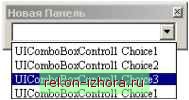 но установить подсказку элемента управления, а также сообщение в строке состояния. Написание кода для процедур собптий команды позволяет определить реакцию команды на действия пользователя или состояние Каталога. Используя комбинированные блоки и блоки редактирования в ArcCatalog, вы можете избежать работы с формами (UserForm) для получения информации. Элементы управления позволяют создавать собственные команды, повышающие эффективность ArcCatalog при работе с конкретными проектами.
|
|
© 2003 - 2025 Prom Izhora
При копировании текстов приветствуется обратная ссылка |